
Cómo solucionar el error "error: pathspec '...' no coincide con ningún archivo conocido por git"

El sistema de control de versiones GIT es uno de los más utilizados en la industria del desarrollo de software. Al utilizar GIT, es posible realizar un seguimiento de los cambios en el código fuente de un proyecto y colaborar en su desarrollo de manera eficiente. Sin embargo, en ocasiones es posible encontrar errores durante el proceso de utilización. Uno de los errores más comunes que se pueden presentar al utilizar GIT es el error "error: pathspec '...' no coincide con ningún archivo conocido por git". Este error puede ocurrir cuando se ingresa un comando equivocado o cuando se especifica un archivo o directorio que no existe en el repositorio GIT.
En este artículo, aprenderemos cómo solucionar el error "error: pathspec '...' no coincide con ningún archivo conocido por git" y así poder continuar trabajando en nuestros proyectos.
¿Cómo solucionar el error "error: pathspec '...' no coincide con ningún archivo conocido por git"?
Verificar el comando
La primera acción que debemos realizar es asegurarnos que el comando ingresado es correcto. Si el error se presenta al intentar ejecutar un comando de GIT, verifique que el comando esté bien escrito y que no se cometieron errores de ortografía. Es muy común que el error sea causado por una simple falta de atención al escribir un comando.
Revisar el archivo o directorio especificado
Si estamos seguros de que el comando ingresado está correcto, entonces debemos revisar el archivo o directorio especificado. Es posible que se esté intentando acceder a un archivo o directorio que no existe en el repositorio GIT. Verifique que el archivo o directorio existan en el disco local de su ordenador y que se hayan agregado correctamente a GIT.
Sincronización del repositorio local con el repositorio remoto
Otra causa del error "error: pathspec '...' no coincide con ningún archivo conocido por git" puede ser la falta de sincronización entre el repositorio local y el servidor remoto. Si los archivos en el servidor remoto han cambiado y nuestro repositorio local aún no se ha actualizado, es posible que se presente este error. En este caso, la solución es realizar una sincronización del repositorio local con el servidor remoto. Para hacer esto, necesitamos ejecutar el comando "git pull" en la carpeta principal del repositorio.
Ejemplos de comandos de GIT
A continuación, se muestran algunos ejemplos de los comandos de GIT que podemos utilizar para solucionar el error "error: pathspec '...' no coincide con ningún archivo conocido por git":
- git add nombre_del_archivo: Agrega un archivo al repositorio de GIT.
- git commit -m "mensaje del commit": Crea un nuevo commit con los cambios realizados en el proyecto.
- git push: Sincroniza los cambios realizados en el repositorio local con el servidor remoto.
- git pull: Descarga los cambios realizados en el servidor remoto y los sincroniza con el repositorio local.
Conclusión
El error "error: pathspec '...' no coincide con ningún archivo conocido por git" puede ser frustrante al trabajar en proyectos de desarrollo de software. Sin embargo, con las soluciones mencionadas anteriormente, podemos solucionar fácilmente el problema y continuar trabajando en nuestro proyecto. Recuerde verificar el comando que se está utilizando, revisar el archivo o directorio especificado y realizar una sincronización del repositorio local con el servidor remoto.
Preguntas frecuentes
¿Cómo puedo agregar un archivo al repositorio de GIT?
Para agregar un archivo al repositorio de GIT, podemos utilizar el comando "git add nombre_del_archivo" en la carpeta principal del repositorio. Esto agregará el archivo al área de preparación de GIT y estará listo para ser confirmado utilizando el comando "git commit".
¿Cómo puedo realizar una sincronización del repositorio local con el servidor remoto?
Para realizar una sincronización del repositorio local con el servidor remoto, podemos utilizar el comando "git pull" en la carpeta principal del repositorio. Esto descargará los cambios realizados en el servidor remoto y los sincronizará con el repositorio local.
¿Cómo puedo determinar si un archivo o directorio existe en el repositorio de GIT?
Para determinar si un archivo o directorio existe en el repositorio de GIT, podemos utilizar el comando "git ls-tree HEAD nombre_del_archivo_o_directorio". Si el archivo o directorio existe en el repositorio, el comando nos devolverá información sobre el mismo. De lo contrario, recibiremos un mensaje de error indicando que el archivo o directorio no existe en el repositorio.
¿Cómo se utiliza el comando "git commit"?
El comando "git commit" se utiliza para confirmar los cambios realizados en el proyecto y agregarlos al historial de GIT. Para utilizar este comando, necesitamos agregar los archivos que deseamos confirmar al área de preparación de GIT utilizando el comando "git add". Luego, utilizamos el comando "git commit -m 'mensaje del commit'" para confirmar los cambios, donde 'mensaje del commit' es una breve descripción de los cambios realizados.


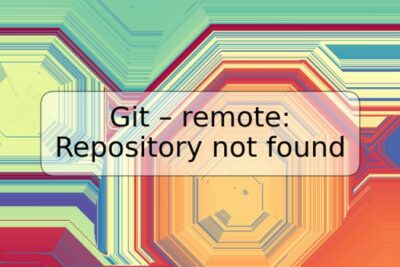








Deja una respuesta